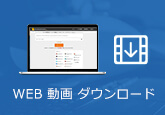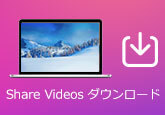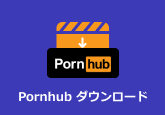【完全無料】AndroidスマホをFire TVにミラーリング方法
Fire TV Stickにはミラーリング機能があります。ミラーリングを使えば、Androidで撮った写真や動画をテレビの大画面に映したり、スマホのアプリやゲームをテレビで楽しんだりすることができます。ここで、AndroidスマホをFire TVにミラーリング方法、およびFire TVを代わりのAndroidスマホ画面をを大画面にミラーリング方法を紹介いたします。

Fire TVでAndroidをミラーリング
まずは基本的なFire TV StickでAndroidスマホのミラーリングをする方法を解説します。Fire TV Stickには、AndroidスマートフォンをTVに直接的にミラーリングして表示させる機能があります。なお事前準備として、Fire TV StickとAndroidスマホは「同じWi-Fi」に接続しておきましょう。
Fire TVを起動し、ホームボタンを長押しすると、下記画像の画面が表示されます。「ミラーリング」を選択します。「ディスプレイミラーリング」という画面になればFire TV側の準備は完了です。次はAndroidスマホ側の準備します。
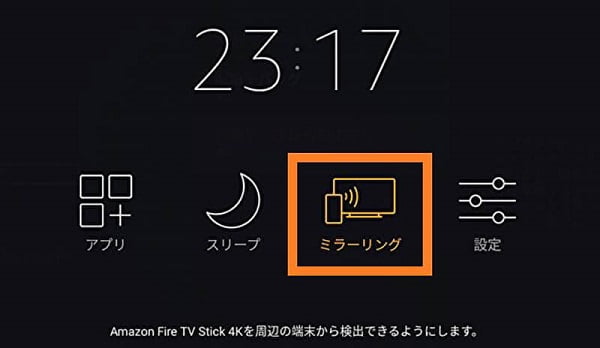
Androidスマホの設定を開き、「接続済みのデバイス」をタップして「接続の設定」をタップします。「キャスト」を選択して、ワイヤレスディスプレイの有効化にして、自分のFire TVの名前を選択して接続できます。
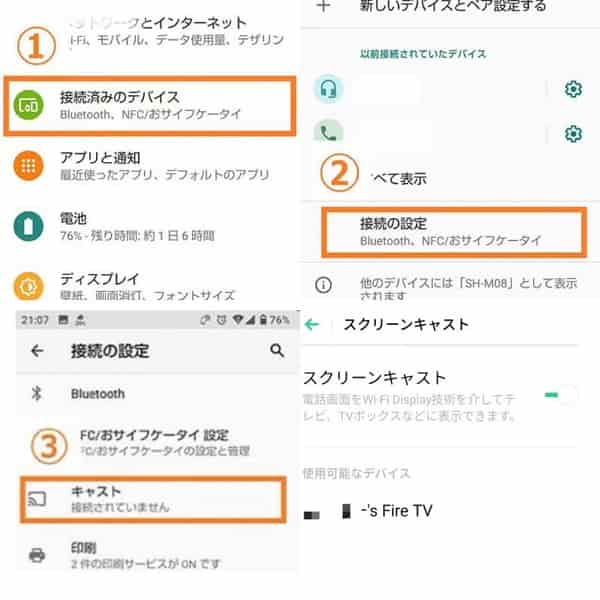
Fire TVを代わり!Androidを大画面にミラーリング
本来であれば簡単な設定を行うだけで良いのですが、エラーが発生して繋がらない、画面が映らないというようなトラブルが起きてしまうこともあります。その場合には、Fire TVを代わりに、4Videosoft 画面キャプチャーを利用して、Androidスマホの画面をパソコンの大画面にミラーリングできます。4Videosoft 画面キャプチャーはスマホ画面をミラーリングできる以外、優秀な画面録画ソフトとして、オンライン動画、ゲーム実況、ビデオ通話などをスムーズにキャプチャできます。では、Android画面をミラーリング方法を確認しましょう。
無料ダウンロード
Windows向け
![]() 安全性確認済み
安全性確認済み
無料ダウンロード
macOS向け
![]() 安全性確認済み
安全性確認済み
まず、上記のダウンロードボタンをクリックして、4Videosoft 画面キャプチャーをダウンロードしてインストールします。Windows版とMac版両方もあります。ちなみに、現在のソフトはWindows 11のパソコンで使用できます。ソフトをダウンロードしてインストールして後、「スマホ」機能を選択できます。

「Android録画」をクリックして、「WiFi 接続」と「USB 接続」二つの方法があります。
WiFi 接続:「WiFi 接続」の場合、スマホに「FoneLab Mirror」をインストールして、QRコードをスキャンするか、またはPIN コードを入力するか、スマホをPCに接続できます。
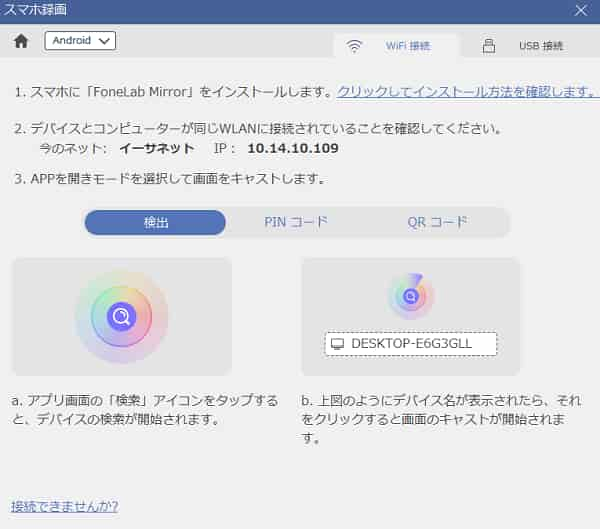
USB 接続:「USB 接続」の場合、「USBデバッグ」をオンにして、ご使用しているスマホのシステムによって、接続方法を選択できます。
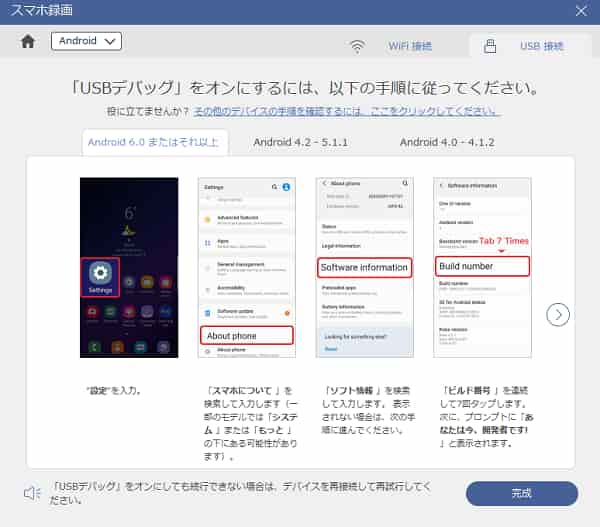
スマホはパソコンに接続してから、スマホの画面をパソコンにミラーリングできます。必要に応じて、PCでAndroidスマホの画面を録画、スナップショットすることができます。
Fire TV ミラーリング Androidに関するFAQ
質問 1:Fire TVでAndroidスマホのミラーリングができない場合、どうすればいいですか?
答え 1:Androidスマホのミラーリングができない場合の対処法はほぼ四つがあります。1、Fire TV Stickとスマホを再起動。2、Fire TV Stickとスマホをアップデートを行う。3、ワイヤレスディスプレイ機能の有効化にするかどうかを確認。4、Wi-Fiの接続状況を確認。
質問 2:Fire TVを使って、iPhoneの画面をミラーリングできますか?
答え 2:もちろんできます。まず、Androidスマホ画面をミラーリング方法と同じ、Fire TVでミラーリングを有効にします。そして、iPhoneの画面上から下にフリックすると「画面ミラーリング」機能が表示されます。「画面をミラーリング」をタップして、ミラーリングデバイスを選択できます。
質問 3:ほかのAndroidスマホをFire TVにミラーリングできるソフトを教えてください。
答え 3:ほかのAndroidスマホをFire TVにミラーリングできるソフトと言ったら、ApowerMirrorとか、AllCastなどのソフトもいい選択だと思います。興味があれば、お試しください。
結論
以上はAndroidスマホをFire TVにミラーリング方法、およびFire TVを代わりのAndroidスマホ画面をを大画面にミラーリング方法についての説明です。スマホで見ている映画などを大画面で見たい場合は、ミラーリングが非常に役に立ちます。ちなみに、4Videosoft 画面キャプチャーを使ったら、iPhoneユーザーも自分のデバイス画面をミラーリングできます。具体的な操作方法に興味があれば、までご覧ください。iPhone 画面 ミラーリング
無料ダウンロード
Windows向け
![]() 安全性確認済み
安全性確認済み
無料ダウンロード
macOS向け
![]() 安全性確認済み
安全性確認済み
 目次
目次